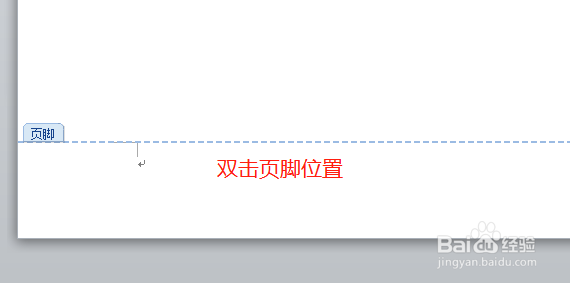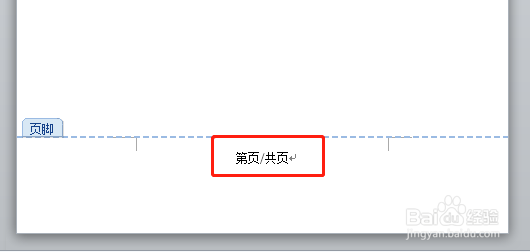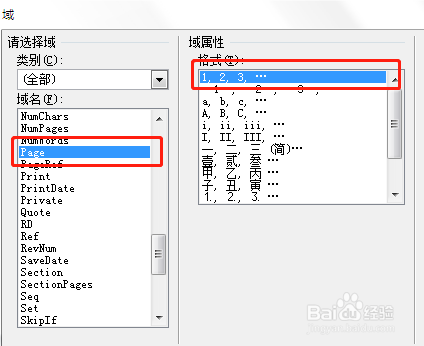1、打开MS Office Word 2010,在页面的页脚位置双击,使其处于编辑状态,如下图所示:
2、在页脚位置输入“第页/第页”,先定好这个样式。
3、光标放在“第”和“页”之间,单击【页眉和页脚工具-设塥骈橄摆计】选项卡下的【插入】组中的【文档部件】按钮,选择【域】选项,打开“域”对话框。
4、在“域”对话框的“域名”框中选择“Page”,在“格式”框中选择“1,2。3,……”选项,单击【确定】按钮。
5、光标放在“共”和“页”之间,按照步骤4的方法打开“域”对话框。
6、在“域”对话框的“域名”框中选择“NumPages”,在“格式”框中依然选择“1,2。3,……”选项,单击【确定】按钮。
7、单击【页眉和页脚工具-设计】选项卡下的【关闭嘉滤淀驺】组中的【关闭页眉和页脚】按钮。可以看到页面已经设置为“第几页/共几页”的样式了。